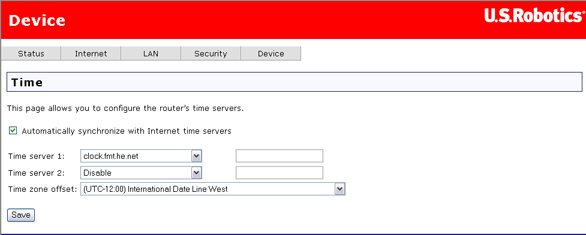
Följande alternativ finns tillgängliga på menyn Device (enhet):
Routerns interna klocka kan synkroniseras med tidsservrar på Internet. På den här sidan kan du ställa in hur det ska göras.
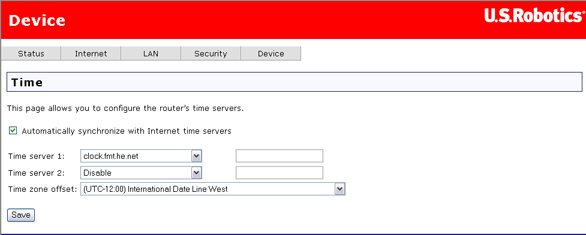
Om du vill synkronisera routern med en eller flera tidsservrar på Internet anger du en eller två servrar, antingen genom att välja dem från en lista eller ange IP-adresserna till dem. Välj därefter vilken tidzon du befinner dig i vid Time zone offset (tidzonavvikelse) och klicka på Save (spara).
| Objekt | Beskrivning |
| Automatically synchronize... (synkronisera automatiskt) | Aktivera det här fältet om du vill att routerns interna tid ska synkroniseras automatiskt. |
| Time server 1 (tidsserver 1) | Välj en primär server för routern att skicka förfrågan till. Om du vill använda en server som inte finns i listan anger du IP-adressen i rutan till höger. |
| Time server 2 (tidsserver 2) | Du kan om du vill ange en andra server. |
| Time zone offset (tidzonavvikelse) | Välj tidzon här - antalet timmar som du befinner dig ifrån Greenwich Mean Time (GMT). |
Routern kan också användas för skrivare, vilket gör att flera datorer kan dela skrivare.
Klicka här om du vill ha information om hur du konfigurerar skrivare.
På den här sidan visas det namn som används för skrivaren i routern, tillsammans med annan information som du kan behöva. Under Comment (kommentar) kan du ange skrivarens fabrikat och modell. Du använder den URL-adress som visas under Comment till att konfigurera delning av skrivaren.
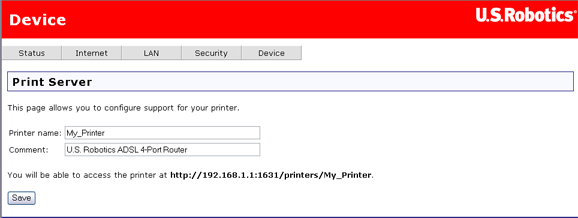
Om du vill spara dina konfigurationsinställningar för routern klickar du på Back Up (säkerhetskopiera) och anger en plats för filen på hårddisken.
Obs! Om du använder Internet Explorer 5.5 eller tidigare visar det webbaserade användargränssnittet inställningarna på skärmen istället för att de sparas på en fil. Vi föreslår att du uppgraderar din webbläsare eller installerar en annan webbläsare.
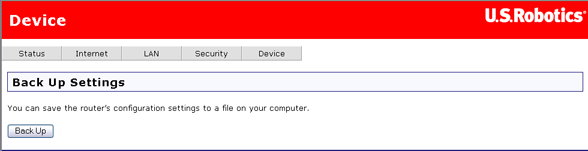
Med det här alternativet kan du återställa de inställningar för enheten som tidigare har sparats vid en säkerhetskopieringsåtgärd. Om du vill uppdatera konfigurationsinställningarna för din ADSL Router följer du stegen på skärmen.
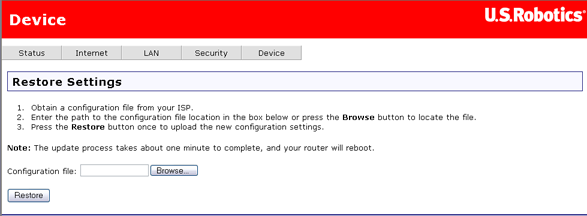
På den här sidan kan du starta om routern. Det tar cirka två minuter.
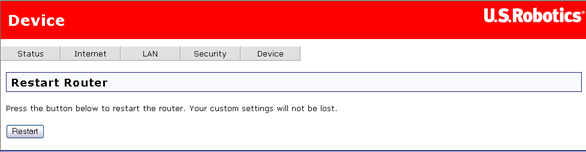
På uppgraderingssidan kan du uppdatera routerns fabriksprogramvara.
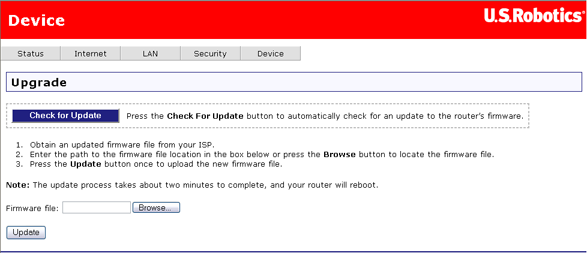
Du kan antingen titta på U.S. Robotics webbplats för ny fabriksprogramvara genom att klicka på Check for Update (sök efter uppdateringar), eller så kan du få ny fabriksprogramvara från Internet-leverantören. När du har den nya fabriksprogramvarufilen på datorns hårddisk klickar du på Browse (bläddra) för att hitta filen och Update (uppdatera) för att utföra uppgraderingen. Processen tar cirka två minuter. Du ser ett statusfält som det som visas nedan. Stäng inte av routern och dra inte ur några kablar när uppgraderingen utförs.

Du kan återställa routern till de ursprungliga fabriksinstallerade inställningarna på något av följande två sätt:

Du behöver antagligen bara det här alternativet om routern inte fungerar eller om du vill programmera om helt. Du kan uppmanas till det i felsökningsproceduren. För många inställningar är routern redan konfigurerad till standardvärdena.
VARNING! Du förlorar dina anpassade konfigurationsinställningar om du använder det här alternativet. Det kan vara bra att säkerhetskopiera inställningarna först.
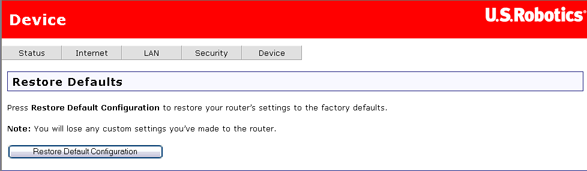
Processen tar cirka två minuter. Du ser ett statusfält som det som visas nedan. Stäng inte av routern och dra inte ur några kablar innan processen har slutförts.
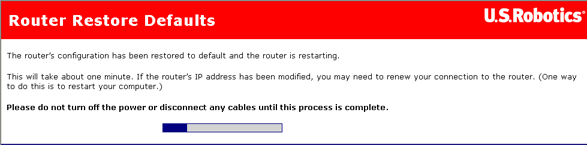
När du har återställt standardinställningarna startar proceduren Snabbkonfiguration automatiskt, och du behöver upprepa konfigurationsprocessen som du gjorde när du installerade routern första gången. Du kan också köra EasyConfigurator. Hur du gör det beskrivs i routerns installationsguide.
När du öppnar den här sidan genomförs automatiskt ett antal självdiagnostiska test på routern och resultatet visas när de är slutförda:
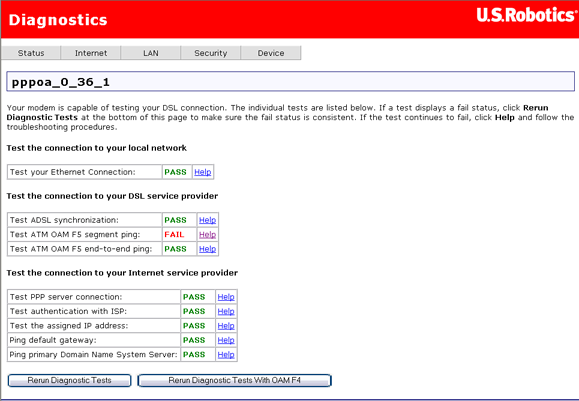
Se till att läsa hjälptexten noggrant. Om några av testen misslyckas är det inte säkert att det innebär ett allvarligt problem.
Om du vill ha mer information om ett särskilt test eller ta reda på vad du ska göra om ett test misslyckas klickar du på länken Help (hjälp) bredvid indikatorn PASS/FAIL (lyckades/misslyckades).
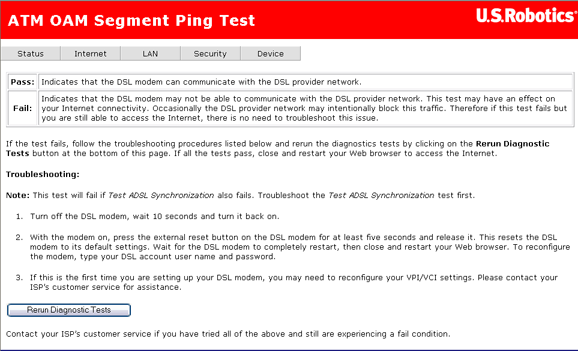
I hjälptexten får du hjälp med innebörden av att testet lyckades eller misslyckades för routern. Du får också felsökningstips som du använder om testet misslyckades.